Qvo6.com Virus
![]() Verfasst von Tomas Meskauskas am (aktualisiert)
Verfasst von Tomas Meskauskas am (aktualisiert)
Was ist Qvo6.com?
Qvo6.com ist eine Webseite, die ihren Nutzern eine Suchleiste ähnlich der von Google.com präsentiert. Die Erschaffer dieser Webseite benutzen irreführende Förderungsmethoden, um Ihre Seite zu fördern.
Weiterleitungen darauf werden ohne das Einverständnis des Computernutzers angewendet, wenn er kostenlose Software aus dem Internet installiert. Qvo6.com ist ein Rogue Browser Hijacker. Diese Webseite gibt ihren Besuchern keinen zusätzlichen Wert. Des weiteren besuchen Internetnutzer diese Seite unfreiwillig.
Sie werden darauf weitergeleitet. Um solche Browserweiterleitungsprobleme zu vermeiden, sollten Internetnutzer sehr vorsichtig sein, wenn sie kostenlose Software installieren. Beachten Sie, dass heutzutage viele Download Webseiten sogenannte Download Klienten benutzen. Sie werden implementiert, so dass zusätzliche Software angeboten wird, wenn Nutzer Freeware installieren. .
Wenn man nicht genau die Installationsschritte beobachtet, könnte Rogue, oder ungewollte Software gemeinsam mit legitimer, kostenloser Software installiert werden. Um Weiterleitungen auf Qvo6.com, oder andere Weiterleitungsprobleme zu vermeiden, sollte man immer die "benutzerdefinierte Installation" Option, statt "typische Installation" wählen, wenn man es mit Freeware zu tun hat.
Verzichten Sie auf alle Optionen, die Ihre Internetbrowser Einstellungen ändern wollen (Standardsuchmaschine, Homepage, etc.). Qvo6.com ist keine legitime Webseite. Browserweiterleitungen auf diese Seite sind ein klares Zeichen dafür, dass Ihr Computer mit einem Browser Hijacker infiziert ist.
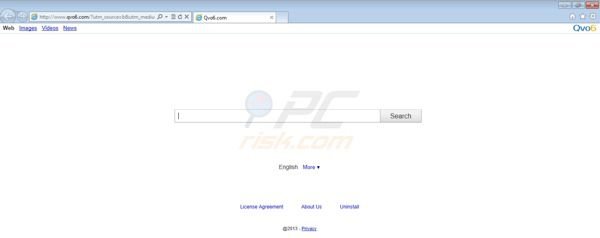
Qvo6.com Weiterleitungsprobleme werden von betrügerischen Download Webseiten verursacht, die Ihre kostenlosen Downloads zu Geld machen, indem Sie fragwürdige, geförderte Software und Browser Add-ons verwenden. Es ist nicht empfohlen diese Seite für die tägliche Internetsuche zu verwenden.
Wenn Sie auf diese Seite weitergeleitet wurden, benutzen Sie bitte den verfügbaren Entfernungsleitfaden und eliminieren Sie Qvo6.com Browser Hijacker von Ihrem Computer.
Umgehende automatische Entfernung von Malware:
Die manuelle Entfernung einer Bedrohung kann ein langer und komplizierter Prozess sein, der fortgeschrittene Computerkenntnisse voraussetzt. Combo Cleaner ist ein professionelles, automatisches Malware-Entfernungstool, das zur Entfernung von Malware empfohlen wird. Laden Sie es durch Anklicken der untenstehenden Schaltfläche herunter:
▼ LADEN Sie Combo Cleaner herunter
Der kostenlose Scanner prüft, ob Ihr Computer infiziert ist. Um das Produkt mit vollem Funktionsumfang nutzen zu können, müssen Sie eine Lizenz für Combo Cleaner erwerben. Auf 7 Tage beschränkte kostenlose Testversion verfügbar. Eigentümer und Betreiber von Combo Cleaner ist Rcs Lt, die Muttergesellschaft von PCRisk. Lesen Sie mehr. Indem Sie Software, die auf dieser Internetseite aufgeführt ist, herunterladen, stimmen Sie unseren Datenschutzbestimmungen und Nutzungsbedingungen zu.
Schnellmenü:
- Was ist Qvo6.com?
- SCHRITT 1. Die eSafe Security Control und Desk 365 Anwendung mit Systemsteuerung deinstallieren.
- SCHRITT 2. Die Qvo6.com Weiterleitung von Internet Explorer entfernen.
- SCHRITT 3. Den Qvo6.com Browserentführer von Google Chrome entfernen.
- SCHRITT 4. Die Qvo6.com Startseite und Standardsuchmaschine von Mozilla Firefox entfernen.
- SCHRITT 5. Die Qvo6.com Weiterleitung von Safari entfernen.
- SCHRITT 6. Betrügerische Erweiterungen von Microsoft Edge entfernen.
Qvo6.com Homepage (Weiterleitungsvirus) Entfernung:
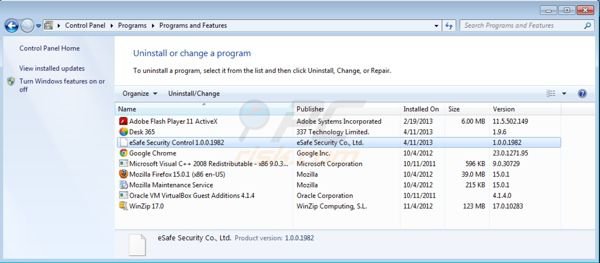
Im Programme deinstallieren Fenster: Suchen Sie nach "eSafe Security Control und Desk 365", wählen Sie diesen Eintrag aus und klicken Sie auf "Deinstallieren", oder "Entfernen".
Windows 10 Nutzer:

Machen Sie einen Rechtsklick in der linken unteren Ecke des Bildschirms, im Schnellzugriffmenü wählen Sie Systemsteuerung aus. Im geöffneten Fenster wählen Sie Ein Programm deinstallieren.
Windows 7 Nutzer:

Klicken Sie auf Start ("Windows Logo" in der linken, unteren Ecke Ihres Desktop), wählen Sie Systemsteuerung. Suchen Sie Programme und klicken Sie auf Ein Programm deinstallieren.
macOS (OSX) Nutzer:

Klicken Sie auf Finder, wählen Sie im geöffneten Fenster Anwendungen. Ziehen Sie die App vom Anwendungen Ordner zum Papierkorb (befindet sich im Dock), machen Sie dann einen Rechtsklick auf das Papierkorbzeichen und wählen Sie Papierkorb leeren.
Beachten Sie, falls das "eSafe Security Control" Programm nicht eliminiert werden kann, der verfügbare Entfernungsleitfaden nicht so effektiv sein wird, da nach jedem Systemneustart reparierte Probleme wieder angewendet werden.
Nach der Deinstallation von eSafe Security Control, welches Weiterleitungen auf Qvo6.com verursacht, scannen Sie Ihren Computer für jegliche, ungewollte Komponenten, die übriggeblieben sind. Um Ihren Computer zu scannen, benutzen Sie die empfohlene Anti-Spyware Software. Entfernen Sie alle Einträge, die dieses Programm entdeckt, um sicher zu sein, dass Ihr PC rein von jeglicher, möglicher Spyware und Malware Infektionen ist.
Qvo6.com Homepage (Weiterleitungsvirus) Entfernung von Internet Browsern:
Das Video zeigt, wie man Browserweiterleitungen entfernt:
 Bösartige Zusätze von Internet Explorer entfernen:
Bösartige Zusätze von Internet Explorer entfernen:
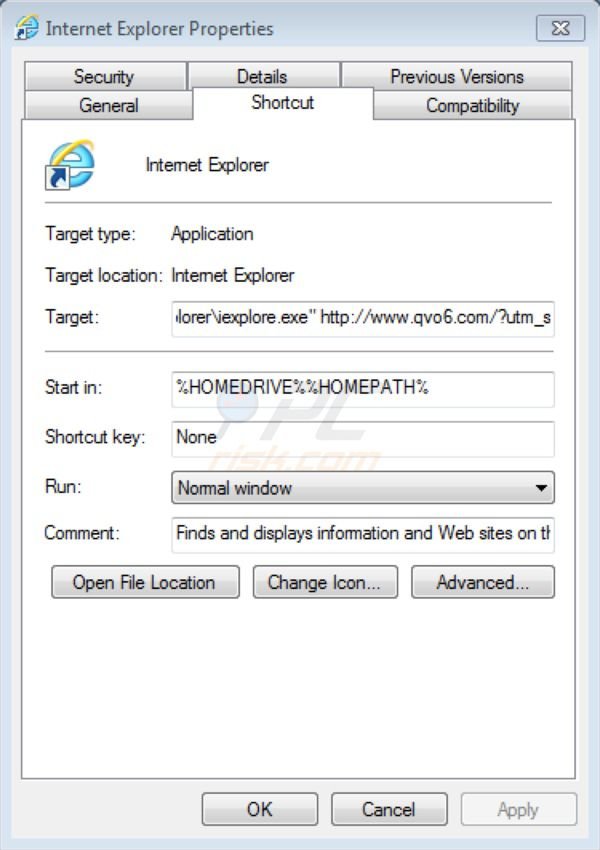
Reparieren Sie das Internet Explorer Verknüpfungsziel:
Qvo6.com Browser Hijacker ändert das "Zielfeld" der Internet Explorer Verknüpfungen. Um dies zu reparieren, finden Sie Ihre Internet Explorer Verknüpfung auf Ihrem Desktop und klicken Sie auf die rechte Maustaste. Im geöffneten Menü wählen Sie "Eigenschaften". Finden Sie im geöffneten Fenster das Zielfeld und eliminieren Sie den gesamten Text (http://www.qvo6.com/...), der nach "C:\Program Files\Internet Explorer\iexplore.exe" eingegeben wird.
Ändern Sie Ihre Homepage:
Um Ihre Homepage von Qvo6.com auf Ihre bevorzugte zu ändern: Klicken Sie auf das "Zahnradzeichen" ![]() (obere rechte Ecke von Internet Explorer), wählen Sie "Internetoptionen", im geöffneten Fenster entfernen Sie Qvo6.com und geben Sie Ihre bevorzugte Domain ein, die jedes mal öffnet, wenn Sie Internet Explorer starten.
(obere rechte Ecke von Internet Explorer), wählen Sie "Internetoptionen", im geöffneten Fenster entfernen Sie Qvo6.com und geben Sie Ihre bevorzugte Domain ein, die jedes mal öffnet, wenn Sie Internet Explorer starten.
Ändern Sie Ihre Standardsuchmaschine:
Klicken Sie auf das "Zahnradzeichen" ![]() (obere rechte Ecke von Internet Explorer), geben Sie "Add-ons verwalten ein. Im geöffneten Fenster wählen Sie "Suchdienste", stellen Sie "Google", "Bing", oder jede andere bevorzugte Suchmaschine als Ihren Standard ein und entfernen Sie dann "Qvo6".
(obere rechte Ecke von Internet Explorer), geben Sie "Add-ons verwalten ein. Im geöffneten Fenster wählen Sie "Suchdienste", stellen Sie "Google", "Bing", oder jede andere bevorzugte Suchmaschine als Ihren Standard ein und entfernen Sie dann "Qvo6".
Alternative Methode:
Wenn Sie weiterhin Probleme mit der Entfernung von qvo6.com browserentführer haben, können Sie Ihre Internet Explorer Einstellungen auf Standard zurücksetzen.
Windows XP Nutzer: Klicken Sie auf Start, klicken Sie auf Ausführen, im geöffneten Fenster geben Sie inetcpl.cpl ein. Im geöffneten Fenster klicken Sie auf Erweitert, dann klicken Sie auf Zurücksetzen.

Windows Vista und Windows 7 Nutzer: Klicken Sie auf das Windows Logo, im Startsuchfeld geben Sie inetcpl.cpl ein und klicken Sie auf Enter. Im geöffneten Fenster klicken Sie auf Erweitert, dann klicken Sie auf Zurücksetzen.

Windows 8 Nutzer: Öffnen Sie Internet Explorer und klicken Sie auf das Zahnradzeichen. Wählen Sie Internetoptionen.

Im geöffneten Fenster wählen Sie den Erweitert Reiter.

Klicken Sie auf das Zurücksetzen Feld.

Bestätigen Sie, dass Sie die Internet Explorer Einstellungen auf Standard zurücksetzen wollen, indem Sie auf das Zurücksetzen Feld klicken.

 Bösartige Erweiterungen von Google Chrome entfernen:
Bösartige Erweiterungen von Google Chrome entfernen:
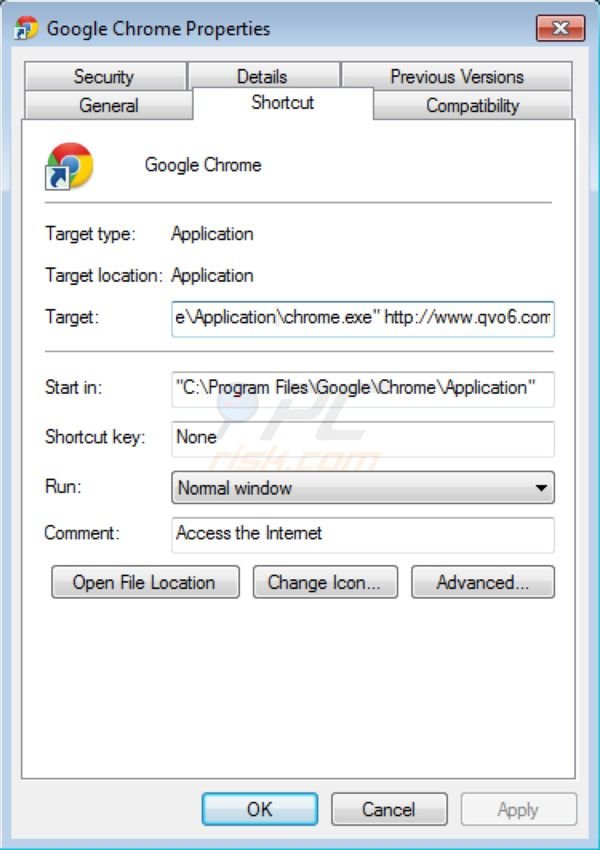
Reparieren Sie das Google Chrome Verknüpfungsziel:
Qvo6.com Browser Hijacker ändert das "Zielfeld" der Google Chrome Verknüpfungen. Um dies zu reparieren, finden Sie Ihre Google Chrome Verknüpfung auf Ihrem Desktop und klicken Sie auf die rechte Mausktaste. Im geöffnetnen Menü wählen Sie "Eigenschaften". Finden Sie im geöffneten Fenster das Zielfeld und eliminieren Sie den gesamten Text (http://www.qvo6.com/...), der nach "C:\Program Files\Google\Chrome\Application\chrome.exe" eingegeben wird.
Ändern Sie Ihre Homepage:
Um Ihre Homepage von Qvo6.com auf Ihre bevorzugte zu ändern:
Klicken Sie auf das Balkenzeichen ![]() (obere rechte Ecke des Bildschirms), wählen Sie "Einstellungen". In "Beim Start" klicken Sie auf "Seiten einrichten", bleiben Sie mit der Maus über qvo6.com und klicken Sie auf das x Symbol. Jetzt können Sie Ihre bevorzugte Webseite als Ihre Hompeage hinzufügen.
(obere rechte Ecke des Bildschirms), wählen Sie "Einstellungen". In "Beim Start" klicken Sie auf "Seiten einrichten", bleiben Sie mit der Maus über qvo6.com und klicken Sie auf das x Symbol. Jetzt können Sie Ihre bevorzugte Webseite als Ihre Hompeage hinzufügen.
Ändern Sie Ihre Standardsuchmaschine:
Um ihre Standardsuchmaschine in Google Chrome zu ändern: Klicken Sie auf das Balkenzeichen ![]() (obere rechte Ecke des Bildschirms), wählen Sie "Einstellungen", bei "Suche" klicken Sie auf "Suchmaschinen verwalten...", entfernen Sie "Qvo6" und fügen Sie Ihre bevorzugte hinzu.
(obere rechte Ecke des Bildschirms), wählen Sie "Einstellungen", bei "Suche" klicken Sie auf "Suchmaschinen verwalten...", entfernen Sie "Qvo6" und fügen Sie Ihre bevorzugte hinzu.
Alternative Methode:
Falls Sie weiterhin Probleme mit der Entfernung von qvo6.com browserentführer haben, setzen Sie die Einstellungen Ihres Google Chrome Browsers zurück. Klicken Sie auf das Chrome Menü-Symbol ![]() (in der oberen rechten Ecke von Google Chrome) und wählen Sie Einstellungen. Scrollen Sie zum Ende der Seite herunter. Klicken Sie auf den Erweitert... Link.
(in der oberen rechten Ecke von Google Chrome) und wählen Sie Einstellungen. Scrollen Sie zum Ende der Seite herunter. Klicken Sie auf den Erweitert... Link.

Nachdem Sie zum Ende der Seite hinuntergescrollt haben, klicken Sie auf das Zurücksetzen (Einstellungen auf ihren ursprünglichen Standard wiederherstellen) Feld.

Im geöffneten Fenster bestätigen Sie, dass Sie die Google Chrome Einstellungen auf Standard zurücksetzen möchten, indem Sie auf das Zurücksetzen Feld klicken.

 Bösartige Programmerweiterungen von Mozilla Firefox entfernen:
Bösartige Programmerweiterungen von Mozilla Firefox entfernen:
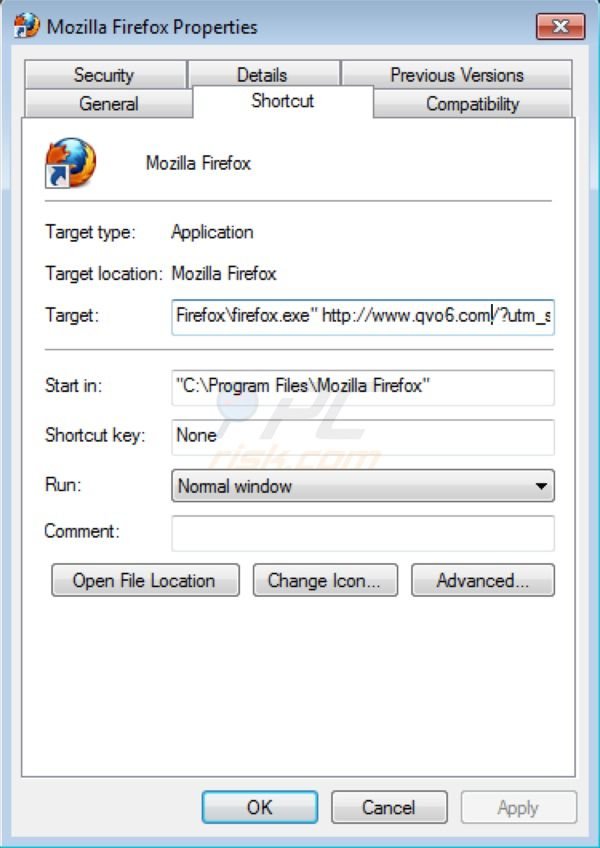
Reparieren Sie das Mozilla FireFox Verknüpfungsziel:
Qvo6.com Browser Hijacker ändert das "Zielfeld" der Mozilla FireFox Verknüpfungen. Um dies zu reparieren, finden Sie Ihre Mozilla Firefox Verknüpfung auf Ihrem Desktop und klicken Sie mit der rechten Maustaste darauf. Im geöffneten Menü wählen Sie "Eigenschaften". Im geöffneten Fenster finden Sie das Zielfeld und eliminieren Sie den gesamten Text (http://www.qvo6.com/...) der nach "C:\Program Files\Mozilla Firefox\firefox.exe" eingegeben wird.
Ändern Sie Ihre Homepage:
Um Ihre Homepage zurückzusetzen, klicken Sie auf das Firefox Menü ![]() (obere rechte Ecke des Hauptfensters), dann wählen Sie "Optionen". Im geöffneten Fenster entfernen Sie qvo6.com und geben Sie Ihre bevorzugte Domain ein.
(obere rechte Ecke des Hauptfensters), dann wählen Sie "Optionen". Im geöffneten Fenster entfernen Sie qvo6.com und geben Sie Ihre bevorzugte Domain ein.
Alternative Methode:
Computernutzer, die Probleme mit der Entfernung von qvo6.com browserentführer haben, können Ihre Mozilla Firefox Einstellungen auf Standard zurücksetzen. Öffnen Sie Mozilla Firefox. In der oberen rechten Ecke des Hauptfensters klicken Sie auf das Firefox Menü ![]() , im geöffneten Menü klicken Sie auf das Hilfsmenü öffnen Feld
, im geöffneten Menü klicken Sie auf das Hilfsmenü öffnen Feld ![]()

Wählen Sie Problemlösungsinformationen.

Im geöffneten Fenster klicken Sie auf das Firefox Zurücksetzen Feld.

Im geöffneten Fenster bestätigen Sie, dass sie die Mozilla Firefox Einstellungen auf Standard zurücksetzen wollen, indem Sie auf das Zurücksetzen Feld klicken.

 Bösartige Erweiterungen von Safari entfernen:
Bösartige Erweiterungen von Safari entfernen:

Vergewissern Sie sich, dass Ihr Safari Browser aktiv ist und klicken Sie auf das Safari Menü. Wählen Sie dann Einstellungen...

Wählen Sie im Einstellungen Fenster den Erweiterungen Reiter aus. Suchen Sie nach allen kürzlich installierten, verdächtigen Erweiterungen und deinstallieren Sie sie.

Wählen Sie im Einstellungen Fenster den Allgemein Reiter aus und vergewissern Sie sich, dass Ihre Startseite auf eine bevorzugte URL eingestellt ist. Falls sie von einem Browserentführer verändert wurde, ändern Sie sie.

Wählen Sie im Einstellungen Fenster den Suche Reiter aus und vergewissern Sie sich, dass Ihre bevorzugte Internetsuchmaschine ausgewählt ist.
Alternative Methode:
Vergewissern Sie sich, dass Ihr Safari Browser aktiv ist und klicken Sie auf das Safari Menü. Vom sich aufklappenden Auswahlmenü wählen Sie Verlauf und Internetseitendaten löschen...

Wählen Sie im geöffneten Fenster Gesamtverlauf und klicken Sie auf das Verlauf löschen Feld.

 Bösartige Erweiterungen von Microsoft Edge entfernen:
Bösartige Erweiterungen von Microsoft Edge entfernen:

Klicken Sie auf das Edge Menüsymbol ![]() (in der oberen rechten Ecke von Microsoft Edge) und wählen Sie "Erweiterungen". Suchen Sie alle kürzlich installierten verdächtigen Browser-Add-Ons und entfernen Sie sie.
(in der oberen rechten Ecke von Microsoft Edge) und wählen Sie "Erweiterungen". Suchen Sie alle kürzlich installierten verdächtigen Browser-Add-Ons und entfernen Sie sie.
Ändern Sie Ihre Startseite und neue Registerkarteneinstellungen:

Klicken Sie auf das Menüsymbol Microsoft Edge (Chromium) ![]() (in der oberen rechten Ecke von Microsoft Edge) und wählen Sie "Einstellungen". Suchen Sie im Abschnitt "Beim Start" nach dem Namen des Browserentführers und klicken Sie auf "Deaktivieren".
(in der oberen rechten Ecke von Microsoft Edge) und wählen Sie "Einstellungen". Suchen Sie im Abschnitt "Beim Start" nach dem Namen des Browserentführers und klicken Sie auf "Deaktivieren".
Ändern Sie Ihre Standard-Internetsuchmaschine:

So ändern Sie Ihre Standardsuchmaschine in Microsoft Edge: Klicken Sie auf das Menüsymbol Microsoft Edge (Chromium) ![]() (in der oberen rechten Ecke von Microsoft Edge), wählen Sie "Datenschutz und Dienste", blättern Sie zum Ende der Seite und wählen Sie "Adressleiste". Suchen Sie im Abschnitt "In der Adressleiste verwendete Suchmaschinen" nach dem Namen der
(in der oberen rechten Ecke von Microsoft Edge), wählen Sie "Datenschutz und Dienste", blättern Sie zum Ende der Seite und wählen Sie "Adressleiste". Suchen Sie im Abschnitt "In der Adressleiste verwendete Suchmaschinen" nach dem Namen der
unerwünschten Internetsuchmaschine, und klicken Sie bei der Suche auf die Schaltfläche "Deaktivieren" in der Nähe der Suchmaschine. Alternativ können Sie auf "Suchmaschinen verwalten" klicken und im geöffneten Menü nach der unerwünschten Internetsuchmaschine suchen. Klicken Sie auf das Puzzlesymbol ![]() in der Nähe und wählen Sie "Deaktivieren".
in der Nähe und wählen Sie "Deaktivieren".
Alternative Methode:
Wenn Sie weiterhin Probleme mit der Entfernung von qvo6.com browserentführer haben, setzen Sie Ihre Microsoft Edge Browsereinstellungen zurück. Klicken Sie auf das Edge Menüsymbol ![]() (in der oberen rechten Ecke von Microsoft Edge) und wählen Sie Einstellungen.
(in der oberen rechten Ecke von Microsoft Edge) und wählen Sie Einstellungen.

Wählen Sie im geöffneten Einstellungsmenü die Option Einstellungen zurücksetzen.

Wählen Sie Einstellungen auf ihre Standardwerte zurücksetzen. im geöffneten Fenster bestätigen Sie, dass Sie die Microsoft Edge Einstellungen standardmäßig zurücksetzen wollen, indem Sie auf die Schaltfläche Zurücksetzen klicken.

- Wenn dies nicht geholfen hat, befolgen Sie diese alternativen Anweisungen, die erklären, wie man den Microfost Edge Browser zurücksetzt.
Zusammenfassung:
 Ein Browserentführer ist eine Art werbefinanzierter Software, die die Internetbrowser Einstellungen von Benutzern verändert, indem ihre Startseite und Standardsuchmaschine auf eine unerwünschte Internetseite geändert wird. Diese Art werbefinanzierter Software infiltriert das Betriebssystem der Benutzer meistens über kostenlose Software Downloads. Falls Ihr Download von einem Downloadklienten verwaltet wird, vergewissern Sie sich, dass Sie die beworbenen Symbolleisten, oder Anwendungen ablehnen, die versuchen, Ihre Startseite und Standardsuchmaschine zu verändern.
Ein Browserentführer ist eine Art werbefinanzierter Software, die die Internetbrowser Einstellungen von Benutzern verändert, indem ihre Startseite und Standardsuchmaschine auf eine unerwünschte Internetseite geändert wird. Diese Art werbefinanzierter Software infiltriert das Betriebssystem der Benutzer meistens über kostenlose Software Downloads. Falls Ihr Download von einem Downloadklienten verwaltet wird, vergewissern Sie sich, dass Sie die beworbenen Symbolleisten, oder Anwendungen ablehnen, die versuchen, Ihre Startseite und Standardsuchmaschine zu verändern.
Hilfe beim Entfernen:
Falls Sie Probleme beim Versuch qvo6.com browserentführer von Ihren Internetbrowsern zu entfernen haben, bitten Sie bitte um Hilfe in unserem Schadensoftware Entfernungsforum.
Kommentare hinterlassen:
Falls Sie zusätzliche Informationen über qvo6.com browserentführer, oder seine Entfernung haben, teilen Sie bitte Ihr Wissen im unten aufgeführten Kommentare Abschnitt.
Quelle: https://www.pcrisk.com/removal-guides/7136-remove-qvo6-homepage-redirect-virus
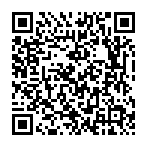
▼ Diskussion einblenden